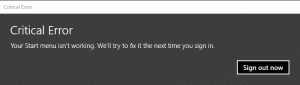يدعم وضع الرسوم البيانية في الحاسبة في Windows الآن المظهر الداكن
قامت Microsoft بطرح ملف ميزة وضع الرسوم البيانية من حاسبة Windows للجمهور. يسمح بتصور المعادلات ، وسيكون مفيدًا للطلاب الذين يتعلمون الجبر الخطي. بالنسبة للمطلعين ، أصدرت Microsoft تحديثًا صغيرًا لوضع الرسوم البيانية ، وجعلته يتبع سمة التطبيق في Windows 10.
الإعلانات

في نظام التشغيل Windows 10 ، استبدلت Microsoft ملف آلة حاسبة قديمة جيدة مع تطبيق حديث جديد. مايكروسوفت لديها فتح كود المصدر الخاص به، والذي يسمح للتطبيق بأن يكون استدار على Android و iOS والويب. الآن ، تضيف الشركة ميزة جديدة ، وضع الرسم البياني ، إلى حاسبة Windows 10.
نصيحة: يمكنك تشغيل الآلة الحاسبة مباشرة كما هو موضح في المقالة التالية: قم بتشغيل الآلة الحاسبة في Windows 10 مباشرة.
يتلقى تطبيق الآلة الحاسبة الحديث باستمرار تحسينات. منذ بعض الوقت حصلت على ملف محول العملات. أيضًا ، أضافت Microsoft ملف دائما في القمة خاصية. ستسمح ميزة "دائمًا في المقدمة" في التطبيق بأن تظل الآلة الحاسبة مرئية دائمًا على الشاشة في النظام في جميع الأوقات.
وضع الرسوم البيانية
الميزات الرئيسية لوضع الرسوم البيانية هي كما يلي.
- ارسم معادلة واحدة أو أكثر على الرسم البياني. أدخل معادلات متعددة بحيث يمكنك مقارنة الرسوم ببعضها البعض ومشاهدة التفاعلات بين السطور. يمكنك أيضًا تخصيص نمط الخط ونافذة عرض الرسم البياني بما يتناسب مع احتياجاتك.
- أضف المعادلات مع المتغيرات. إذا أدخلت معادلة باستخدام متغير ثانوي (على سبيل المثال ، "y = mx + b") ، فستتمكن من تعامل مع هذه المتغيرات حتى تتمكن من فهم كيفية تأثير التغييرات التي يتم إجراؤها على المعادلة على رسم بياني.

- تحليل الرسم البياني. تتبع المخططات بالماوس أو لوحة المفاتيح لفهم العلاقة بين المتغيرات في المعادلة على الرسم البياني بشكل أفضل. يمكنك أيضًا تحليل المعادلات للمساعدة في تحديد ميزات الرسم البياني الرئيسية ، مثل تقاطع x و y.

دعم الوضع المظلم
يتضمن آخر تحديث للتطبيق تم إصداره إلى Insiders الآن القدرة على تشغيل السمة الداكنة في وضع الرسوم البيانية.
تمت إضافة هذا مع الحاسبة الإصدار 10.2005.23.0. يرجى ملاحظة أن الرسم البياني سيكون أبيض بشكل افتراضي ، سواء كنت تستخدم الحاسبة في المظهر الداكن أم لا. إذا كنت تريد أن يكون الرسم البياني معتمًا أيضًا ، فحدد الزر "خيارات الرسم البياني" في زاوية الرسم البياني ، واختر "مطابقة سمة التطبيق" ضمن سمة الرسم البياني.
تم الإعلان عبر مركز الملاحظات.